wps中pdf怎么去除背景水印 删除PDF水印的WPS使用技巧
更新时间:2023-10-15 17:10:35作者:relsound
wps中pdf怎么去除背景水印,在日常办公中,我们经常会遇到需要编辑或转换PDF文件的情况,有时候我们在打开PDF文件时会发现背景上有一些令人不便的水印,影响了文件的可读性和美观度。而WPS作为一款功能强大的办公软件,不仅可以轻松编辑和转换PDF文件,还提供了去除背景水印的功能。接下来我们将介绍如何使用WPS快速去除PDF文件中的水印,让您的文件变得更加清晰和专业。
步骤如下:
1.首先,打开我们需要删除水印的PDF文件;

2.然后,我们切换到【编辑】页面。单击该页面下的【水印】控件;
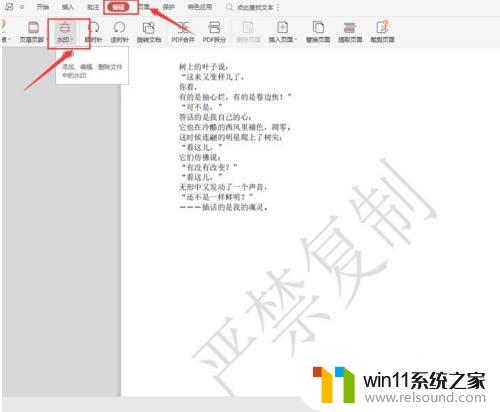
3.然后,选择最下方的【删除水印】选项;
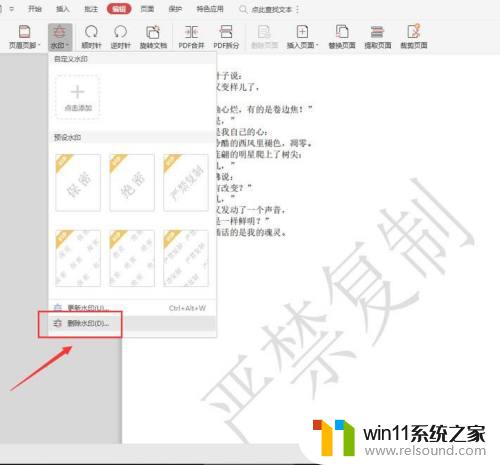
4.最后,在弹出的提示面板中。单击【确认删除】即可:
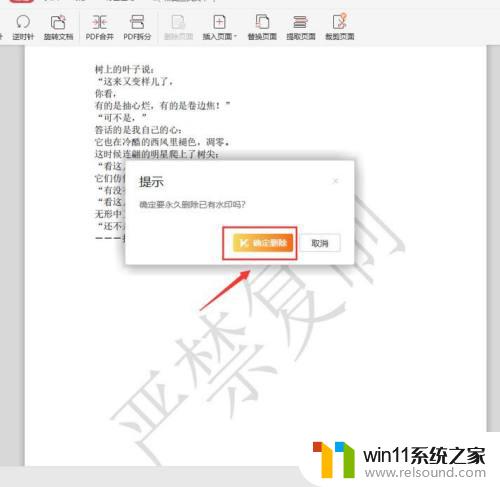

以上是关于如何在WPS中去除PDF背景水印的全部内容,如果您遇到相同的问题,可以参考本文中介绍的步骤进行修复,希望这对大家有所帮助。
wps中pdf怎么去除背景水印 删除PDF水印的WPS使用技巧相关教程
- 如何删除空白页wps中的空白页删不掉手机 手机wps删除空白页的技巧
- 打印pdf文件打不出来怎么办 pdf打印不了怎么解决
- 电脑打印不了pdf如何解决 PDF打印不了怎么解决
- 删除win11右键转换为pdf格式 Win11如何删除右键菜单中的百度网盘
- win10默认pdf图标 PDF文件在win10系统中默认用word打开怎么办
- wps怎么删除不需要的页 WPS删除不必要的一页的方法
- wps的word怎么删除空白页 WPS如何删除多余的空白页
- 怎么删除wps云空间里的文件 WPS 云文档文件删除方法
- 如何把图片中的字去掉 去掉图片中的文字技巧
- wps多出来一页空白怎么删除 WPS如何删除多余空白页
- 英伟达新一代AI芯片过热延迟交付?公司回应称“客户还在抢”
- 全球第二大显卡制造商,要离开中国了?疑似受全球芯片短缺影响
- 国外芯片漏洞频发,国产CPU替代加速,如何保障信息安全?
- 如何有效解决CPU温度过高问题的实用方法,让你的电脑更稳定运行
- 如何下载和安装NVIDIA控制面板的详细步骤指南: 一步步教你轻松完成
- 从速度和精度角度的 FP8 vs INT8 的全面解析:哪个更适合你的应用需求?
微软资讯推荐
- 1 英伟达新一代AI芯片过热延迟交付?公司回应称“客户还在抢”
- 2 微软Win11将为开始菜单/任务栏应用添加分享功能,让你的操作更便捷!
- 3 2025年AMD移动处理器规格曝光:AI性能重点提升
- 4 高通Oryon CPU有多强?它或将改变许多行业
- 5 太强了!十多行代码直接让AMD FSR2性能暴涨2倍多,性能提升神速!
- 6 当下现役显卡推荐游戏性能排行榜(英伟达篇)!——最新英伟达显卡游戏性能排名
- 7 微软发布Win11 Beta 22635.4440预览版:重构Windows Hello,全面优化用户生物识别体验
- 8 抓紧升级Win11 微软明年正式终止对Win10的支持,Win10用户赶紧行动
- 9 聊聊英特尔与AMD各自不同的CPU整合思路及性能对比
- 10 AMD锐龙7 9800X3D处理器开盖,CCD顶部无3D缓存芯片揭秘
win10系统推荐